
Organiser arkiver i stakke på Mac
Du kan holde orden på skrivebordet ved at bruge stakke til samle arkiver i grupper. Hver gang du gemmer et arkiv på skrivebordet, lægges det automatisk i den rigtige stak, så du undgår rod på skrivebordet. I Dock findes stakken Overførsler, hvor de arkiver, du henter fra internettet, grupperes.
Brug stakke på skrivebordet
Du kan gruppere emner i stakke efter deres type (f.eks. billeder eller PDF-dokumenter), dato (f.eks. Oprettelsesdato eller Sidst åbnet) eller mærker i Finder. Alle dokumenterne på skrivebordet kan f.eks. grupperes i en stak, mens skærmbilleder grupperes i en anden.
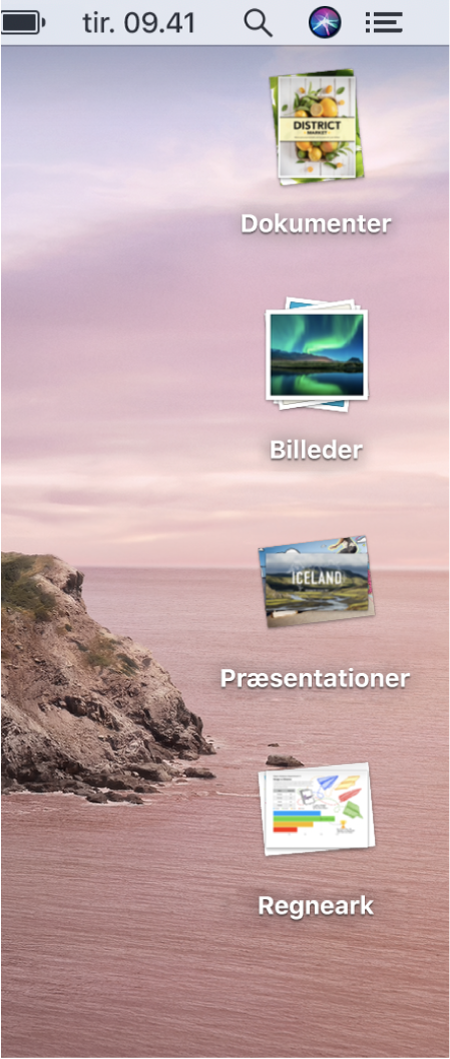
Gør et af følgende på din Mac:
Slå stakke til: Højreklik på skrivebordet, og vælg Oversigt > Brug stakke eller tryk på Ctrl-Kommando-0. Du kan også ctrl-klikke på skrivebordet og vælge Brug stakke.
Gennemse arkiver i en stak: Skub til venstre eller højre på stakken med to fingre på pegefeltet eller med en finger på en Magic Mouse. Du kan åbne det øverste arkiv i en stak ved at dobbeltklikke på den.
Åbn eller luk en stak: Klik på stakken. Du kan åbne et arkiv ved at dobbeltklikke på det.
Rediger grupperingen i stakke: Klik på skrivebordet, vælg Oversigt > Grupper stakke efter, og vælg en mulighed, f.eks. Tilføjet den. Du kan også ctrl-klikke på skrivebordet, vælge Grupper stakke efter og vælge en mulighed.
Skift udseende på stakke: Klik på skrivebordet, vælg Oversigt > Vis oversigtsvalg, og skift indstillinger. Du kan også ctrl-klikke på skrivebordet og vælge Vis oversigtsvalg. Du kan gøre symboler større, ændre afstanden mellem symboler, flytte symbolmærker til siden eller få vist flere oplysninger (f.eks. antallet af arkiver i en stak).
Brug stakke i Dock
I Dock findes stakken Overførsler, hvor du har nem adgang til emner, du har hentet fra internettet, modtaget som bilag eller accepteret via AirDrop.
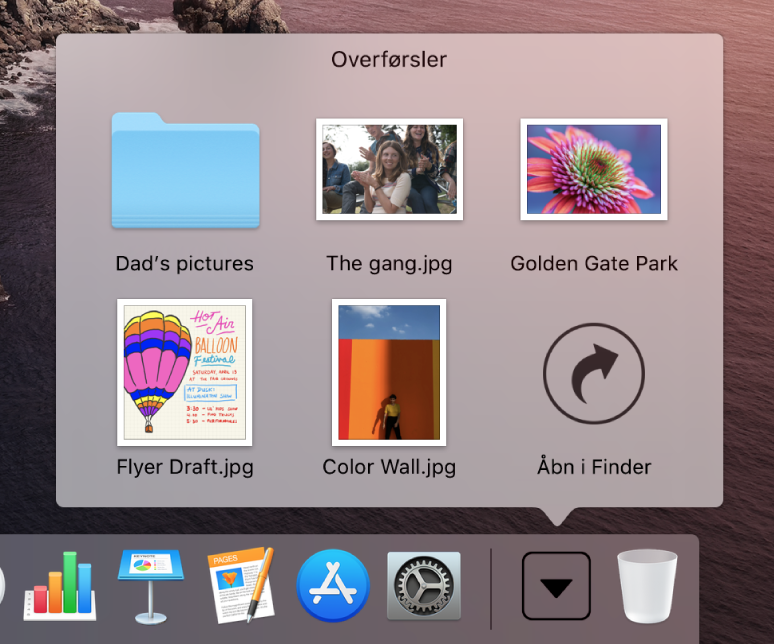
Du kan føje arkiver og mapper til Dock, så du hurtigt kan få adgang til dem, og du kan få dem vist som en stak. Din Mac opretter en henvisning til arkivet eller mappen.
Gør et af følgende på din Mac:
Tilføj arkiver og mapper: Træk en mappe til højre for skillelinjen (efter eventuelle senest brugte programmer).
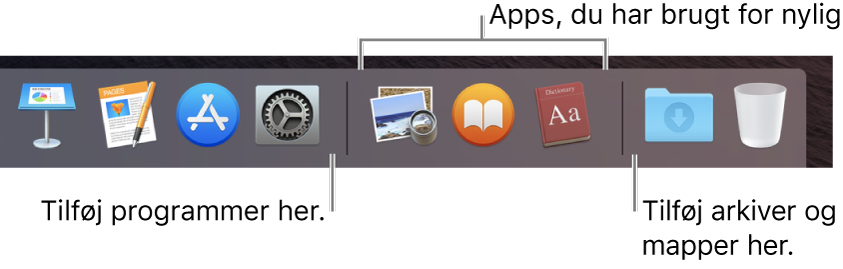
Åbn eller luk et arkiv eller en mappe: Klik på emnet. Når en mappe er åben, kan du åbne et emne ved at dobbeltklikke på det. Klik på Åbn i Finder for at se en mappe i Finder.
Skift udseende på mapper: Ctrl-klik på mappen, og vælg, hvordan emnerne i den skal sorteres, om den skal vises i Dock som en mappe eller en stak, og hvordan dens indhold skal vises (f.eks. i et net eller som en vifte).